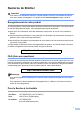Guide de l’utilisateur FAX-2840 FAX-2940 MFC-7240 Certains modèles ne sont pas disponibles dans tous les pays.
Si vous avez besoin de contacter le service à la clientèle Nous vous prions de nous donner les informations suivantes, à titre de référence : Numéro de modèle : FAX-2840, FAX-2940, ou MFC-7240 (Entourez votre numéro de modèle) Numéro de série : 1 Date d'achat : Lieu d'achat : 1 Le numéro de série se trouve à l'arrière de l'appareil. Gardez ce guide de l'utilisateur avec votre reçu de caisse à titre de preuve d'achat en cas de vol, d'incendie ou d'appel à la garantie.
Numéros de Brother Important Pour obtenir une assistance technique, veuillez appeler le service à la clientèle du pays où vous avez acheté votre appareil. Les appels doivent être faits depuis le pays concerné. Enregistrement de votre produit Si vous enregistrez votre produit auprès de Brother International Corporation, vous serez inscrit en tant que propriétaire d'origine.
Répertoire des centres de service (États-Unis uniquement) Pour connaître l'adresse du centre de service agréé Brother le plus près de chez vous, composez le 1-877-BROTHER (1-877-276-8437) ou rendez-vous sur notre site Web à l'adresse http://www.brother-usa.com/service/. Emplacements des centres de service (Canada seulement) Pour obtenir l'adresse d'un centre de service agréé Brother, veuillez composer le 1-877-BROTHER.
Commande d'accessoires et de consommables Pour obtenir les meilleurs résultats, n'utilisez que des accessoires de marque Brother en vente chez la plupart des revendeurs agréés. Si vous ne trouvez pas l'accessoire recherché et si vous avez une carte de crédit Visa, MasterCard, Discover ou American Express, nous vous invitons à le commander directement chez Brother. (Vous pouvez vous rendre sur notre site Web pour consulter la gamme complète des accessoires et consommables de la marque Brother.
Avis d'exclusion de garanties (États-Unis et Canada) LE OU LES BAILLEURS DE LICENCES DE BROTHER ET LEURS DIRECTEURS, REPRÉSENTANTS, EMPLOYÉS OU AGENTS (COLLECTIVEMENT DÉSIGNÉS « BAILLEURS DE LICENCES DE BROTHER ») N'ASSURENT AUCUNE GARANTIE, EXPRESSE OU TACITE, Y COMPRIS, MAIS NON DE FAÇON LIMITATIVE, LES GARANTIES TACITES DE QUALITÉ MARCHANDE ET D'APTITUDE À UN USAGE DONNÉ, À L'ÉGARD DU LOGICIEL.
Contenu et emplacement des guides Guide Contenu Emplacement Guide de sécurité du produit Lisez ce guide en premier. Veuillez lire les consignes de sécurité avant de configurer votre appareil. Consultez ce guide pour toute information concernant les marques de commerce et les restrictions d'ordre juridique.
Table des matières (Guide de l’utilisateur) 1 Généralités 1 Utilisation de la documentation..............................................................................1 Symboles et conventions utilisés dans la documentation ...............................1 Accès au Guide de l'utilisateur avancé et au Guide utilisateur - Logiciel...............2 Consultation de la documentation (Pour FAX-2840 et FAX-2940) ....................................................................
5 Réception d'une télécopie 26 Modes de réception ............................................................................................. 26 Sélectionnez le bon mode de réception ........................................................ 26 Utilisation des modes de réception...................................................................... 28 Fax seulement ............................................................................................... 28 Fax/Tél....................................
9 Réalisation de copies 46 Méthode de copie ................................................................................................46 Arrêt de la copie ............................................................................................46 Paramètres de copie .....................................................................................46 10 Comment imprimer à partir de votre ordinateur (pour le MFC-7240) 47 Impression d'un document..............................................
C Menu et fonctions 110 Programmation à l'écran.................................................................................... 110 Tableau des menus ..................................................................................... 110 Accès au mode Menu.................................................................................. 110 Tableau des menus ........................................................................................... 111 Saisie de texte ..............................
Table des matières (Guide de l’utilisateur avancé) Le Guide de l’utilisateur avancé explique les fonctions et opérations suivantes. Vous pouvez visualiser le Guide de l’utilisateur avancé fourni sur le CD-ROM de documentation (pour le FAX-2840 et le FAX-2940) ou sur le CD-ROM d’installation (pour le MFC-7240).
1 Généralités Utilisation de la documentation 1 1 Merci d'avoir choisi un appareil Brother. La lecture de la documentation vous aidera à tirer le meilleur parti de votre appareil. Symboles et conventions utilisés dans la documentation Les symboles et conventions utilisés dans cette documentation sont les suivants. AVERTISSEMENT AVERTISSEMENT signale une situation potentiellement dangereuse susceptible d'entraîner des blessures graves, voire mortelles.
Chapitre 1 Accès au Guide de l'utilisateur avancé et au Guide utilisateur Logiciel 1 Pour MFC-7240 Consultation de la documentation (Pour FAX-2840 et FAX-2940) a Allumez votre ordinateur. Insérez le CD-ROM de documentation dans votre lecteur de CD-ROM. Pour les utilisateurs de Windows®, passez à l'étape c. Remarque (Utilisateurs de Windows®) Si l'écran ne s'affiche pas automatiquement, allez à Poste de travail (Ordinateur), doublecliquez sur l'icône du CD-ROM, puis sur index.html.
Généralités a Remarque • (Utilisateurs Windows® seulement) Votre navigateur Web peut afficher une barre jaune en haut de la page contenant un avertissement de sécurité sur les contrôles Active X. Pour que la page s'affiche correctement, cliquez sur la barre, puis sur Autoriser le contenu bloqué…, et enfin sur Oui dans la boîte de dialogue d'avertissement de sécurité.
Chapitre 1 Consultation de la documentation (Macintosh) a 1 Allumez votre Macintosh. Insérez le CDROM d'installation dans votre lecteur de CD-ROM. La fenêtre suivante apparaît. Tous les guides d'utilisation de Nuance™ PaperPort™ 12SE sont disponibles dans l'aide de l'application Nuance™ PaperPort™ 12SE. Guide d'utilisation de Presto! PageManager (Macintosh) Remarque Presto! PageManager est disponible en téléchargement sur le site http://nj.newsoft.com.
Généralités Pour accéder à notre site Web (http://www.brother.com/) cliquez sur Page d’accueil Brother. Pour consulter tous les numéros de Brother, y compris les numéros du service à la clientèle aux États-Unis et au Canada, cliquez sur Information sur le soutien. Pour accéder à la boutique en ligne de Brother au Canada (http://www.brother.ca/) et obtenir des informations supplémentaires sur les produits et les services, cliquez sur Achat en ligne (Canada).
Chapitre 1 Vue d'ensemble du panneau de commande 1 Les modèles FAX-2840 et FAX-2940 sont dotés des mêmes touches.
Généralités 1 2 3 4 6 7 2 3 7 5 4 5 6 7
Chapitre 1 1 Monotouches Ces 11 touches offrent un accès instantané à 22 numéros déjà mis en mémoire. Touche Maj. Une pression sur cette touche permet d'avoir accès aux numéros de monotouche 12 à 22. 2 Écran ACL (affichage à cristaux liquides) Affiche des messages qui vous aident à configurer et à utiliser votre appareil. 3 Touches de mode : TÉLÉCOPIER Cette touche sert à mettre l'appareil en mode télécopie.
2 Chargement du papier Chargement de papier et de supports d'impression 2 Impression sur papier ordinaire, papier fin ou papier recyclé à partir du bac à papier standard 2 L'appareil peut charger le papier à partir du bac à papier standard ou du dispositif d'alimentation manuelle. a 2 Retirez complètement le bac à papier de l'appareil.
Chapitre 2 b Tout en appuyant sur le levier de déverrouillage du guide-papier vert, faites coulisser les guides-papier pour qu'ils s'adaptent au format du papier que vous êtes en train de charger dans le bac. Assurez-vous que les guides sont bien bloqués dans les fentes. Remarque Pour le papier de format Légal ou Folio, appuyez sur le bouton de déverrouillage au bas du bac à papier, puis retirez-en l'arrière. (Le format Légal ou Folio n'est pas disponible dans certaines régions.
Chargement du papier 1 Chargement du papier dans le dispositif d'alimentation manuelle 2 2 Vous pouvez charger individuellement dans ce dispositif des enveloppes et des supports d'impression. Utilisez le dispositif d'alimentation manuelle pour imprimer ou copier des étiquettes, des enveloppes ou du papier épais. Remarque L'appareil se met automatiquement en mode d'alimentation manuelle lorsque vous mettez du papier dans le dispositif. e f Réinstallez convenablement le bac à papier dans l'appareil.
Chapitre 2 b Ouvrez le capot du dispositif d'alimentation manuelle. c En vous servant de vos deux mains, faites coulisser les guides-papier du dispositif d'alimentation manuelle en fonction de la largeur du papier que vous allez utiliser. d En vous servant de vos deux mains, insérez une feuille de papier dans le dispositif d'alimentation manuelle jusqu'à ce que le rebord avant du papier touche le rouleau d'alimentation. Lorsque vous sentez que l'appareil attire le papier, relâchez-le.
Chargement du papier a Ouvrez le capot arrière (bac de sortie arrière). Remarque Abaissez les deux leviers verts, l'un sur le côté gauche et l'autre sur le côté droit, tel qu'illustré ci-dessous. b Ouvrez le capot du dispositif d'alimentation manuelle.
Chapitre 2 c En vous servant de vos deux mains, faites coulisser les guides-papier du dispositif d'alimentation manuelle en fonction de la largeur du papier que vous allez utiliser. Remarque d En vous servant de vos deux mains, insérez une feuille de papier ou une enveloppe dans le dispositif d'alimentation manuelle jusqu'à ce que le rebord avant du papier ou de l'enveloppe touche le rouleau d'alimentation. Lorsque vous sentez que l'appareil attire le papier, relâchezle.
Chargement du papier Zones non numérisables et non imprimables 2 Les chiffres ci-dessous indiquent les zones maximum non numérisables et non imprimables. Les zones non numérisables et non imprimables peuvent varier selon le format du papier ou les paramètres de l'application que vous utilisez.
Chapitre 2 Paramètres du papier Type de papier 2 2 Il convient d'adapter les paramètres de l'appareil au type de papier utilisé. Cela garantira la meilleure qualité d'impression. a c Vous pouvez utiliser les types de support d'impression suivants : papier fin, papier ordinaire, papier épais, papier bond, papier recyclé, étiquettes ou enveloppes. Appuyez sur Menu, 1, 2, 1.
Chargement du papier Type et format de papier 2 L'appareil charge le papier à partir du bac à papier standard installé ou du dispositif d'alimentation manuelle.
Chapitre 2 Caractéristiques recommandées pour le papier 2 Cet appareil prend en charge le papier présentant les caractéristiques suivantes. Grammage 20-24 lb (75-90 g/m2) Épaisseur 80-110 m Grain Supérieur à 20 sec.
Chargement du papier Manipulation et utilisation de papier spécial L'appareil est conçu pour prendre en charge la plupart des types de papier xérographiques et bond. Cependant, certaines caractéristiques variables du papier peuvent influencer la qualité de l'impression ou la fiabilité de la manipulation. Nous vous recommandons par conséquent de toujours essayer un échantillon du papier avant l'achat afin de déterminer s'il vous convient. Le papier doit être conservé dans son emballage d'origine bien fermé.
Chapitre 2 Enveloppes 2 La plupart des enveloppes destinées aux imprimantes laser sont compatibles avec votre appareil. Toutefois, certaines enveloppes peuvent présenter des problèmes d'alimentation et de qualité d'impression en raison de leur conception. Une enveloppe adéquate doit posséder des bords avec des plis droits et parfaits, et son bord d'attaque ne doit pas être plus épais que deux feuilles de papier. L'enveloppe doit reposer à plat.
Chargement du papier Types d'étiquettes à éviter • dont chaque côté est plié comme le montre l'illustration ci-dessous 2 N'utilisez pas d'étiquettes abîmées, gondolées, froissées ou de forme inhabituelle. 2 Si vous utilisez l'un des types d'enveloppe énumérés dans le présent guide, vous risquez d'endommager votre appareil. Ce type de dommage peut ne pas être couvert par la garantie de Brother ou tout autre accord de service.
3 Chargement des documents Comment charger les documents Important 3 Vous pouvez envoyer une télécopie, faire des copies et numériser à partir du chargeur automatique de documents. • N'utilisez PAS de papier gondolé, froissé, plié, déchiré, agrafé, attaché par des trombones, collé ou maintenu par du papier collant. • N'utilisez PAS de carton, de journaux ou de tissu.
Chargement des documents c Disposez les pages de votre document en léger décalage les unes par rapport aux autres, face vers le bas bord supérieur en premier, dans le chargeur automatique de documents jusqu'à ce que le message de l'écran ACL change et que vous sentiez que le document touche les rouleaux d'alimentation. 3 1 d Réglez les guides-papier (1) en fonction de la largeur de votre document.
4 Envoi d'une télécopie Comment envoyer une télécopie Note pg couv 4 d Les étapes suivantes expliquent comment envoyer une télécopie. a 4 Pour envoyer une télécopie ou modifier les paramètres d'envoi ou de réception de télécopies, appuyez sur la touche (TÉLÉCOPIER) pour qu'elle s'allume en vert. Entrez le numéro de télécopieur à l'aide du pavé numérique, d'une monotouche ou (Carnet d’adr.) et saisissez le numéro abrégé à trois chiffres. e Appuyez sur Marche.
Envoi d'une télécopie Rapport de vérification de l'envoi Le rapport de vérification de l'envoi sert de preuve d'expédition d'une télécopie. Ce rapport énumère le nom du correspondant ou son numéro de télécopieur, la date et l'heure de la transmission, la durée de la transmission et le nombre de pages envoyées, et si la transmission s'est déroulée correctement ou non.
5 Réception d'une télécopie Modes de réception 5 5 Remarque Vous pouvez utiliser quatre formats de papier pour l'impression des télécopies : Lettre, A4, Légal ou Folio. Sélectionnez le bon mode de réception Le mode de réception est déterminé par les appareils externes et les services téléphoniques par abonnement (messagerie vocale, sonnerie distincte, etc.) que vous utiliserez sur la même ligne que l'appareil Brother.
Réception d'une télécopie Utiliserez-vous votre appareil Brother sur la même ligne téléphonique que votre téléphone? Voulez-vous recevoir automatiquement des messages vocaux et des télécopies? Le mode de réception Fax/Tél est utilisé lorsque l'appareil Brother et votre téléphone partagent la même ligne. Choisissez Fax/Tél comme mode de réception. (Consultez Fax/Tél uu page 28.
Chapitre 5 Utilisation des modes de réception Certains modes de réception répondent automatiquement (Fax seulement et Fax/Tél). Il peut être utile de changer la longueur de sonnerie avant d'utiliser ces modes. (Consultez Longueur de sonnerie uu page 29.) Pour recevoir une télécopie en mode Manuel, décrochez le combiné de l'appareil ou appuyez sur Tonalité/Garde. Lorsque vous entendez des tonalités de télécopieur (signaux sonores brefs répétés), appuyez sur Marche, pour recevoir une télécopie.
Réception d'une télécopie Paramètres du mode de réception Longueur de sonnerie Le paramètre de longueur de sonnerie détermine le nombre de sonneries qui doivent retentir avant que l'appareil réponde dans les modes Fax seulement et Fax/Tél. Si vous avez des téléphones externes ou supplémentaires sur la même ligne que l'appareil, laissez le paramètre de longueur de sonnerie sur 4. (Consultez Réception simplifiée uu page 30 et Utilisation de téléphones supplémentaires et téléphones externes uu page 39.
Chapitre 5 Réception simplifiée 5 a Vérifiez que vous êtes en mode TÉLÉCOPIER Si la réception facile est réglée sur Activé : b Réglage récep. 3.Récep facile 5 L'appareil reçoit uniquement un appel de télécopie automatiquement si vous avez répondu en utilisant le combiné de l'appareil. Si vous avez répondu sur un téléphone supplémentaire, appuyez sur l51. (Consultez Utilisation de téléphones supplémentaires et téléphones externes uu page 39.
6 Utilisation de PC-FAX (Pour MFC-7240) Remarque c L'écran ACL affiche un rappel pour démarrer le programme Réception PCFAX sur l'ordinateur. Si vous avez démarré le programme Réception PCFAX, appuyez sur OK. Si vous n'avez pas démarré le programme Réception PC-FAX, consultez Guide utilisateur Logiciel : Réception PC-FAX. d Appuyez sur a ou b pour sélectionner Marche ou Arrêt.
Chapitre 6 • Si l'appareil présente un dysfonctionnement et ne peut pas imprimer les télécopies en mémoire, vous pouvez utiliser ce paramètre pour transférer vos télécopies sur un ordinateur. (Pour plus de détails, consultez Transfert de télécopies ou rapport du journal des télécopies uu page 78.) • Réception PC-Fax n'est pas pris en charge dans Mac OS.
7 Services téléphoniques et appareils externes Opérations vocales 7 Des appels vocaux peuvent être effectués avec le combiné en utilisant le pavé a Décrochez le combiné. b Lorsque vous entendez la tonalité, entrez un numéro à l'aide du pavé 7 Reposez le combiné pour raccrocher. Attente a Appuyez sur Tonalité/Garde pour mettre un appel en attente. Vous pouvez reposer le combiné sans déconnecter l'appel. b Décrochez le combiné de l'appareil pour sortir du mode attente.
Chapitre 7 Ce service établit un second numéro de téléphone relié à la même ligne que le numéro existant. Chaque numéro possède alors sa propre sonnerie. En général, le numéro initial a une sonnerie standard et reçoit des appels vocaux, tandis que le second numéro a une sonnerie différente et reçoit des télécopies. (Consultez Sonnerie distincte uu page 34.
Services téléphoniques et appareils externes Avant de choisir le type de sonnerie à enregistrer Remarque Avant de pouvoir configurer la sonnerie distincte sur votre appareil, vous devez d'abord vous abonner au service de sonnerie distincte proposé par votre opérateur téléphonique.
Chapitre 7 Si vous programmez l'appareil correctement, celui-ci reconnaîtra le type de sonnerie de son « numéro de télécopieur » après deux coups de sonnerie et répondra par la tonalité de télécopie. Si l'appareil découvre qu'il s'agit d'un « numéro vocal », il ne répondra pas. Enregistrement du type de sonnerie distincte Très important! Après avoir activé la fonction de sonnerie distincte, votre numéro de sonnerie distincte recevra les télécopies automatiquement.
Services téléphoniques et appareils externes Branchement d'un REP (répondeur téléphonique) externe Vous pouvez connecter un répondeur externe (REP) sur la même ligne que votre appareil. Lorsque le répondeur externe répond à un appel, votre appareil va « interpréter » la tonalité CNG (appel de télécopie) envoyée par un télécopieur émetteur. S'il peut l'interpréter, l'appareil prend l'appel et reçoit la télécopie.
Chapitre 7 Enregistrement d'un message sortant a Enregistrez un silence de cinq secondes au début du message. Ce délai permettra à l'appareil de discerner les tonalités de télécopieur. b Assurez-vous que le message ne dépasse pas 20 secondes. c Terminez votre message de 20 secondes en indiquant votre code de réception de télécopie à l'intention des correspondants qui veulent vous envoyer une télécopie manuellement.
Services téléphoniques et appareils externes Téléphones supplémentaires et téléphones externes Branchement d'un téléphone externe ou supplémentaire Vous pouvez brancher un téléphone distinct directement à l'appareil comme indiqué sur l'illustration ci-dessous. Branchez le cordon de ligne téléphonique sur la prise marquée EXT. Avant de brancher un téléphone externe, retirez le capuchon de protection (3) de la prise EXT. de l'appareil.
Chapitre 7 Si vous répondez à un appel de télécopieur sur votre appareil, vous pouvez faire basculer la télécopie sur l'appareil en appuyant sur Marche. Remarque Vous pouvez également utiliser la fonction de réception facile pour faire basculer automatiquement l'appel sur votre appareil. (Consultez Réception simplifiée uu page 30.
Services téléphoniques et appareils externes e Entrez le nouveau code de réponse téléphonique. Appuyez sur OK. f Appuyez sur Arrêt/Sortie.
8 Composition et enregistrement de numéros Comment composer un numéro Numéros abrégés 8 Vous pouvez composer un numéro de plusieurs façons. Composition manuelle 8 8 Appuyez sur (Carnet d’adr.), puis entrez le numéro abrégé à trois chiffres. (Consultez Enregistrement de numéros abrégés uu page 44.) 8 Utilisez le pavé numérique pour entrer tous les chiffres du numéro de téléphone ou de télécopie.
Composition et enregistrement de numéros c d Enregistrement de numéros Appuyez sur a ou b pour faire défiler la liste jusqu'à ce que vous trouviez le nom que vous cherchez. Appuyez sur OK. Vous pouvez configurer l'appareil pour effectuer les types de composition simplifiée suivants : monotouche, numéro abrégé et groupes pour la diffusion de télécopies. Quand vous composez un numéro abrégé, l'écran ACL affiche le nom, si vous l'avez enregistré, ou le numéro de votre correspondant. Appuyez sur Marche.
Chapitre 8 a b c c Appuyez sur la monotouche sur laquelle vous souhaitez enregistrer le numéro. Si aucun numéro n'y est encore enregistré, l'écran ACL affiche Enr maintenant?. Appuyez sur 1 pour sélectionner Oui. Entrez le nom à l'aide du pavé numérique (15 caractères max.). Consultez Saisie de texte uu page 122. Appuyez sur OK. Entrez le numéro de téléphone ou de télécopieur (20 caractères max.). Appuyez sur OK. Appuyez sur OK pour enregistrer le numéro sans nom.
Composition et enregistrement de numéros b Pour supprimer un numéro abrégé enregistré, appuyez sur Menu, 2, 3, 2. Effectuez l'une des opérations suivantes : Pour changer les données enregistrées, appuyez sur 1. Allez à l'étapec. Carnet d'adr. 2.Comp.abrégée Pour quitter le menu sans apporter aucune modification, appuyez sur Arrêt/Sortie. Entrez le numéro abrégé à effacer, puis appuyez sur OK. b #005:MIKE 1.Modif. 2.Eff. c #005:MIKE 1.Modif. 2.Eff.
9 Réalisation de copies Méthode de copie Pour effectuer une copie de base, procédez comme suit. Pour plus d'informations sur chacune des options, consultez le Guide de l'utilisateur avancé disponible sur le CDROM. a Si vous souhaitez réaliser une copie, appuyez sur la touche (COPIER) pour qu'elle s'allume en vert. Vérifiez que vous êtes en mode COPIER. 9 Arrêt de la copie Paramètres de copie Appuyez sur la touche COPIER temporaire Options.
10 Comment imprimer à partir de votre ordinateur (pour le MFC-7240) Paramètres d'impression Remarque Imp. multi-pages (Pour FAX-2840 et FAX-2940) Vous pouvez télécharger le pilote d'imprimante depuis le Centre de solutions Brother (Brother Solutions Center) à l'adresse http://solutions.brother.com/. Impression d'un document 10 Recto verso/Livret Alimentation e f Cliquez sur OK. Cliquez sur Imprimer pour lancer l'impression. 10 L'appareil peut imprimer des données reçues d'un ordinateur.
11 Numérisation vers un ordinateur (MFC-7240 seulement) Avant de numériser 11 11 Pour utiliser l'appareil comme un scanner, installez un pilote de scanner. Installez les pilotes de scanner à partir du CD-ROM d'installation. (Consultez Guide d'installation rapide : Installation du logiciel MFL-Pro Suite.
Numérisation vers un ordinateur (MFC-7240 seulement) c Si l'écran Mode ControlCenter4 apparaît, choisissez le Mode Avancé, puis cliquez sur OK. d Assurez-vous que l'appareil que vous voulez utiliser est sélectionné dans la liste déroulante Modèle. e Définissez la configuration de numérisation. Cliquez sur Configuration, et sélectionnez Paramètres du bouton, Numérisation et Fichier.
Chapitre 11 La boîte de dialogue de configuration s'affiche. Vous pouvez modifier les réglages par défaut. 1 2 3 4 5 1 Choisissez PDF (*.pdf) dans la liste déroulante Type de fichier. 2 Vous pouvez entrer le nom de fichier à utiliser pour le document. 3 Vous pouvez enregistrer le fichier dans le dossier par défaut ou en choisir un différent en cliquant sur le bouton Parcourir. 4 Vous pouvez choisir une résolution de numérisation dans la liste déroulante Résolution.
Numérisation vers un ordinateur (MFC-7240 seulement) g Cliquez sur Fichier. L'appareil commence le processus de numérisation. Le dossier dans lequel les données numérisées sont enregistrées s'ouvre automatiquement.
Chapitre 11 Modification des paramètres de la touche NUMÉRISER pour la numérisation PDF Vous pouvez modifier les paramètres de la touche NUMÉRISER de votre appareil à l'aide de ControlCenter4 (Windows®). a Ouvrez ControlCenter4 en cliquant sur démarrer/Tous les programmes/Brother/XXXXXXX (où XXX-XXXX est le nom de votre modèle)/ControlCenter4. L'application ControlCenter4 s'ouvre. b Assurez-vous que l'appareil que vous voulez utiliser est sélectionné dans la liste déroulante Modèle.
Numérisation vers un ordinateur (MFC-7240 seulement) e Sélectionnez l'onglet Fichier. Vous pouvez modifier les réglages par défaut. 1 2 3 4 5 1 Choisissez PDF (*.pdf) dans la liste déroulante Type de fichier. 2 Vous pouvez entrer le nom de fichier à utiliser pour le document. 3 Vous pouvez enregistrer le fichier dans le dossier par défaut ou en choisir un différent en cliquant sur le bouton Parcourir. 4 Vous pouvez choisir une résolution de numérisation dans la liste déroulante Résolution.
Chapitre 11 Numérisation d'un document en tant que fichier PDF à l'aide de la touche NUMÉRISER a Chargez le document. (Consultez Comment charger les documents uu page 22.) b Appuyez sur c Appuyez sur a ou b pour choisir Num. vers PC. Appuyez sur OK. d Appuyez sur a ou sur b pour sélectionner Fichier. Appuyez sur OK. e Appuyez sur Marche. L'appareil commence le processus de numérisation. (NUMÉRISER).
A Entretien régulier A Remplacement des consommables A L'appareil indiquera le moment où il faut remplacer les consommables. (Consultez Remplacement de la cartouche de toner uu page 56 et Remplacement du tambour uu page 64.) Cartouche de toner Tambour Consultez Remplacement de la cartouche de toner uu page 56. Consultez Remplacement du tambour uu page 64. Commande n TN-420, TN-450 Commande n DR-420 Remarque • Allez sur http://www.brother.com/original/index.
Remplacement de la cartouche de toner Numéro de commande : Pour les numéros de commande des cartouches de toner, consultez Remplacement des consommables uu page 55. La cartouche de toner standard peut imprimer environ 1 200 pages 1. La cartouche de toner haut rendement peut imprimer environ 2 600 pages 1. Le nombre de pages réel varie selon le type de document que vous utilisez d'ordinaire. Lorsqu'une cartouche de toner est presque vide, l'écran ACL affiche Toner presq vide.
Entretien régulier AVERTISSEMENT Remarque Pour forcer l'appareil à continuer l'impression quand l'écran ACL affiche Remplacer toner, réglez l'appareil en mode Continuer (Menu, 1, 7, puis choisissez Continuer). L'appareil continuera d'imprimer jusqu'à ce que l'écran ACL affiche Toner épuisé. (Pour plus de détails sur les réglages du toner, consultez Guide de l'utilisateur avancé : Réglages du toner.
b Retirez le tambour et la cartouche de toner. c Abaissez le levier de verrouillage vert et retirez la cartouche de toner du tambour. Important • Nous vous conseillons de poser le tambour et/ou la cartouche de toner sur une feuille de papier jetable ou un chiffon placé sur une surface propre et plane, afin de contenir les éventuelles éclaboussures de toner. • Manipulez la cartouche de toner avec précaution.
Entretien régulier N'utilisez PAS de substances inflammables ni aucun type d'aérosol ou de solvant/liquide organique contenant de l'alcool ou de l'ammoniac pour nettoyer l'intérieur ou l'extérieur de l'appareil. Cela risquerait de provoquer un incendie. Utilisez plutôt un chiffon sec non pelucheux. (Consultez Guide de sécurité du produit : Utilisation du produit en toute sécurité.
d Déballez la nouvelle cartouche de toner. À l'aide de vos deux mains, maintenez la cartouche à l’horizontale et agitez-la doucement de gauche à droite à plusieurs reprises afin de répartir le toner de manière homogène à l'intérieur. s'étend pas aux problèmes techniques découlant de l'utilisation d'un toner et/ou d'une cartouche de toner d'un autre fabricant.
Entretien régulier f Installez fermement la nouvelle cartouche de toner dans le tambour jusqu'à ce que vous l'entendiez s'enclencher correctement. Si vous avez correctement installé la cartouche, le levier de verrouillage vert remontera automatiquement. g Nettoyez le fil corona à l'intérieur du tambour en faisant coulisser délicatement la languette verte de gauche à droite et de droite à gauche à plusieurs reprises. 1 Remarque Veillez à ce que la languette revienne en position initiale (a) (1).
Remarque Après avoir remplacé une cartouche de toner, n'éteignez PAS l'appareil à l'aide de l'interrupteur d'alimentation et n'ouvrez PAS le capot avant tant que l'écran ACL affiche le message Attendre s.v.p. et jusqu'au retour au mode Prêt.
Entretien régulier Important c • Nous vous conseillons de placer le tambour et la cartouche de toner sur une feuille de papier jetable ou un chiffon placé sur une surface propre et plane, afin de contenir les éventuelles éclaboussures de toner. Nettoyez le fil corona à l'intérieur du tambour en faisant coulisser délicatement la languette verte de gauche à droite et de droite à gauche à plusieurs reprises. • Manipulez la cartouche de toner avec précaution.
Remplacement du tambour Commande n DR-420 Si vous avez nettoyé le fil corona et que Erreur tambour apparaît toujours, remplacez le tambour par un neuf. Un tambour neuf peut imprimer environ 12 000 pages recto au format Lettre ou A4. Remplacer tambour A Replacer tambour Remarque • De nombreux facteurs permettent de déterminer la durée de vie du tambour, tels que la température ambiante, le taux d'humidité, le type de papier, le type de toner, etc.
Entretien régulier • Ne déballez le nouveau tambour qu'immédiatement avant son installation dans l'appareil. L'exposition directe à la lumière du soleil ou à l'éclairage ambiant peut endommager le tambour. a Ouvrez le capot avant, puis laissez l'appareil sous tension pendant 10 minutes pour permettre au ventilateur interne de refroidir les pièces internes de l'appareil qui sont extrêmement chaudes. b Retirez le tambour et la cartouche de toner.
• Pour éviter que l'appareil ne soit endommagé par de l'électricité statique, NE touchez PAS les électrodes illustrées ci-dessous. c N'utilisez PAS de substances inflammables ni aucun type d'aérosol ou de solvant/liquide organique contenant de l'alcool ou de l'ammoniac pour nettoyer l'intérieur ou l'extérieur de l'appareil. Cela risquerait de provoquer un incendie. Utilisez plutôt un chiffon sec non pelucheux. (Consultez Guide de sécurité du produit : Utilisation du produit en toute sécurité.
Entretien régulier e Installez fermement la nouvelle cartouche de toner dans le tambour jusqu'à ce que vous l'entendiez s'enclencher correctement. Si vous avez correctement installé la cartouche, le levier de verrouillage vert remontera automatiquement. Remarque • Veuillez fermer hermétiquement le sac de la cartouche de toner afin d'éviter que de la poudre de toner ne s'en échappe. • Rendez-vous sur http://www.brother.com/original/ index.
f Nettoyage de la vitre du scanner Remettez le nouveau tambour et la nouvelle cartouche de toner dans l'appareil. Réinitialisation du compteur du tambour a Mettez l'appareil hors tension à l'aide de l'interrupteur d'alimentation. Débranchez tout d'abord le cordon de ligne téléphonique, débranchez tous les câbles, puis débranchez le cordon d'alimentation de la prise de courant c.a.
Entretien régulier c Fermez le capot du panneau de commande. Remarque Après avoir nettoyé la bande de verre avec un chiffon doux non pelucheux humecté d'eau, passez le bout du doigt sur la vitre pour vérifier s'il reste quelque chose dessus. Si vous sentez de la saleté ou des résidus, nettoyez à nouveau la vitre en vous concentrant sur la zone concernée. Il peut être nécessaire de répéter cette opération de nettoyage trois ou quatre fois.
B Dépannage B Si vous suspectez la présence d'un problème sur votre appareil, procédez d'abord aux vérifications ci-dessous et suivez les conseils de dépannage. Vous pouvez résoudre vous-même la plupart des problèmes. Si vous avez besoin d'aide supplémentaire, reportez-vous au Centre de solutions Brother (Brother Solutions Center) où vous pourrez consulter une foire aux questions (FAQ) et bénéficier de conseils de dépannage. Rendezvous sur http://solutions.brother.com/.
Dépannage Problèmes de numérisation (Pour MFC-7240) : Problèmes de numérisation (Pour MFC-7240) uu page 95 Problèmes logiciels (Pour MFC-7240) : Problèmes de logiciel (Pour MFC-7240) uu page 96 B 71
Messages d'erreur et d'entretien Comme avec toute machine de bureau sophistiquée, des erreurs peuvent survenir et il peut être nécessaire de remplacer des consommables. Si tel est le cas, votre appareil identifie l'erreur ou la procédure d'entretien régulier requise et affiche le message approprié. Les messages d'erreur et d'entretien les plus courants sont décrits ci-dessous. Vous pouvez corriger vous-même la plupart des erreurs et faire l'entretien régulier.
Dépannage Message d'erreur Cause Err unté fusion La température de l'unité de fusion n'atteint pas le niveau requis dans le délai imparti. Solution (Pour FAX-2840 et MFC-7240 ) Les messages de télécopie reçus toujours présents en mémoire seront perdus lors de L'unité de fusion est trop chaude. la mise hors tension de l'appareil. Consultez Transfert de télécopies ou rapport du journal des télécopies uu page 78 avant de débrancher l'appareil afin de ne pas perdre de message important.
Message d'erreur Cause Solution Impr impossible XX L'appareil présente un problème mécanique. Effectuez l'une des opérations suivantes : (Pour FAX-2840 et MFC-7240) Consultez Transfert de télécopies ou rapport du journal des télécopies uu page 78 avant de débrancher l'appareil afin de ne pas perdre de message important. Ensuite, mettez l'appareil hors tension, patientez quelques secondes, puis remettez-le sous tension. Laissez l'appareil sous tension pendant 15 minutes.
Dépannage Message d'erreur Cause Incapac. Init XX L'appareil présente un problème mécanique. Solution (Pour FAX-2840 et MFC-7240 ) Les messages de télécopie reçus toujours présents en mémoire seront perdus lors de la mise hors tension de l'appareil. Consultez Transfert de télécopies ou rapport du journal des télécopies uu page 78 avant de débrancher l'appareil afin de ne pas perdre de message important.
Message d'erreur Cause Solution Mode sd en march L'appareil est en mode de sonnerie distincte. Vous ne pouvez pas passer du mode de réception manuel à un autre mode. Choisissez Désactivé pour le mode de sonnerie distincte. (Consultez Sonnerie distincte uu page 34.) Pas de toner La cartouche de toner n'est pas correctement installée. Retirez le tambour. Sortez la cartouche de toner et remettez-la dans le tambour. Pas rép/occupé Le numéro que vous avez composé ne répond pas ou est occupé.
Dépannage Message d'erreur Cause Solution Remplacer toner La cartouche de toner a atteint la fin de sa durée d'utilisation. L'appareil n'imprimera plus aucune tâche tant que vous n'aurez pas remplacé la cartouche de toner. Si vous avez choisi Arrêter pour le réglage du toner, remplacez la cartouche de toner par une nouvelle cartouche de toner Brother d'origine. Cela va réinitialiser le mode de remplacement du toner. (Consultez Remplacement de la cartouche de toner uu page 56.
Transfert de télécopies ou rapport du journal des télécopies b Si l'écran ACL indique Aucune donnée, c'est qu'il n'y a aucune télécopie dans la mémoire de l'appareil. Appuyez sur Arrêt/Sortie. B Si l'écran ACL affiche : Incapac. Init XX Entrez le numéro du télécopieur auquel les télécopies seront réadressées. Appuyez sur Marche. Impr impossible XX Incap.
Dépannage Transfert du rapport du journal des télécopies vers un autre télécopieur Si vous n'avez pas configuré votre identification de poste, vous ne pouvez pas passer en mode de transfert de télécopies. (Consultez Guide d'installation rapide : Définition de l'identifiant de la station.) a b Appuyez sur Menu, 9, 0, 2. c Appuyez sur Marche. Entrez le numéro du télécopieur auquel le rapport du journal des télécopies sera réadressé.
d Appuyez sur Arrêt/Sortie. Bourrages papier B Retirez toujours tout le papier du bac à papier et égalisez les bords de la pile lorsque vous ajoutez du nouveau papier. Cela permet d'éviter que plusieurs feuilles de papier ne soient entraînées simultanément dans l'appareil et que des bourrages papier ne se produisent. Le papier est bloqué dans le bac à papier standard Si l'écran ACL affiche Bourrage bac, procédez comme suit : a 80 Retirez complètement le bac à papier de l'appareil.
Dépannage b Dégagez lentement le papier coincé en utilisant vos deux mains. c Vérifiez que la pile de papier ne dépasse pas le repère de papier maximum (b b b) (1) du bac à papier. En appuyant sur le levier de déverrouillage du guide-papier vert, faites coulisser les guides-papier pour qu'ils s'adaptent au format du papier. Assurez-vous que les guides sont bien enclenchés dans les fentes. (Consultez Chargement du papier dans le bac à papier standard uu page 9.
Le papier est bloqué à l'arrière de l'appareil Si l'écran ACL affiche Bourrage arrière, c'est qu'un bourrage papier s'est produit derrière le capot arrière. Procédez comme suit : a Ouvrez le capot avant, puis laissez l'appareil sous tension pendant 10 minutes pour permettre au ventilateur interne de refroidir les pièces internes de l'appareil qui sont extrêmement chaudes. AVERTISSEMENT SURFACE CHAUDE Si vous venez d'utiliser l'appareil, certaines de ses pièces internes seront extrêmement chaudes.
Dépannage b Sortez lentement le tambour et la cartouche de toner. Le papier bloqué peut être retiré en enlevant le tambour et la cartouche de toner, ou cela peut permettre de libérer le papier et de le retirer de l'intérieur de l'appareil. • Manipulez la cartouche de toner avec précaution. Si du toner se répand sur vos mains ou sur vos vêtements, essuyez les éclaboussures ou nettoyez-les immédiatement à l'eau froide.
d Abaissez les languettes sur les côtés gauche et droit pour ouvrir le capot de l'unité de fusion (1). e En vous servant de vos deux mains, retirez sans forcer le papier bloqué de l'unité de fusion. f Fermez le capot arrière (le bac de sortie face vers le haut) et celui de l'unité de fusion. g Remettez le tambour et la cartouche de toner dans l'appareil. h Fermez le capot avant. Si l'appareil ne commence pas à imprimer automatiquement, appuyez sur Marche.
Dépannage Le papier est coincé dans l'appareil B Si l'écran ACL affiche Bourr à l'intér, procédez comme suit : a Ouvrez le capot avant, puis laissez l'appareil sous tension pendant 10 minutes pour permettre au ventilateur interne de refroidir les pièces internes de l'appareil qui sont extrêmement chaudes. AVERTISSEMENT SURFACE CHAUDE Si vous venez d'utiliser l'appareil, certaines de ses pièces internes seront extrêmement chaudes.
b Sortez lentement le tambour et la cartouche de toner. Le papier bloqué peut être retiré en enlevant le tambour et la cartouche de toner, ou cela peut permettre de libérer le papier et de le retirer de l'intérieur de l'appareil. • Pour éviter que l'appareil ne soit endommagé par de l'électricité statique, NE touchez PAS les électrodes illustrées ci-dessous.
Dépannage Important Pour éviter les problèmes de qualité d'impression, NE touchez JAMAIS les pièces qui apparaissent en gris sur les illustrations. d Remettez la cartouche de toner dans le tambour jusqu'à ce que vous l'entendiez s'enclencher correctement. Si vous avez correctement replacé la cartouche, le levier de verrouillage vert remontera automatiquement.
e f Si vous n'avez pu dégager et retirer le papier bloqué à l'intérieur de l'appareil, retirez complètement le bac à papier de l'appareil. Retirez le papier bloqué de l'ouverture du bac à papier. h Remettez le tambour et la cartouche de toner dans l'appareil. i Fermez le capot avant de l'appareil. Si l'appareil ne commence pas à imprimer automatiquement, appuyez sur Marche.
Dépannage En cas de problème avec votre appareil B Important • Pour obtenir une assistance technique, veuillez appeler le service à la clientèle du pays où vous avez acheté votre appareil. Les appels doivent être faits depuis le pays concerné. • Si vous pensez que votre appareil présente un dysfonctionnement, vérifiez sur le tableau cidessous et suivez les conseils de dépannage. Vous pouvez résoudre vous-même la plupart des problèmes.
Ligne téléphonique ou branchements Problèmes Suggestions La numérotation ne fonctionne pas. Vérifiez la tonalité. Modifiez le paramètre Tonal/Impuls.. (Consultez le Guide d'installation rapide.) (Canada seulement) Vérifiez toutes les connexions téléphoniques. Vérifiez que l'appareil est branché et allumé. Envoyez une télécopie manuelle en appuyant sur Tonalité/Garde et en composant le numéro. Attendez d'entendre les tonalités de réception de télécopie avant d'appuyer sur Marche.
Dépannage Réception de télécopies (Suite) Problèmes Suggestions Impossible de recevoir une télécopie. Assurez-vous que l'appareil est réglé sur le mode de réception adapté. Celui-ci est déterminé par les périphériques externes et les services téléphoniques par abonnement qui se trouvent sur la même ligne que votre appareil Brother. (Consultez Paramètres du mode de réception uu page 29.
Réception de télécopies (Suite) Problèmes Suggestions Impossible de recevoir une télécopie. Si vous utilisez un répondeur (mode Tél ext/rép) sur la même ligne que l'appareil Brother, vérifiez que le répondeur est correctement configuré. (Consultez Branchement d'un REP (répondeur téléphonique) externe uu page 37.) (suite) 1 Branchez le cordon de ligne téléphonique directement depuis la prise téléphonique murale sur la prise LINE de votre appareil Brother.
Dépannage Envoi de télécopies (Suite) Problèmes Suggestions Le rapport de vérification de l'envoi indique RÉSULTAT:ERREUR. Il y a probablement des interférences ou des parasites transitoires sur la ligne. Réessayez d'envoyer la télécopie. (MFC-7240 seulement) Si vous envoyez un message PC-Fax et obtenez RÉSULTAT:ERREUR sur le rapport de vérification de l'envoi, la mémoire de votre appareil est peut-être saturée.
Problèmes d'accès aux menus Problèmes Suggestions L'appareil émet un signal sonore chaque fois que vous accédez aux menus Configuration de la réception et Configuration de l'envoi. Si TÉLÉCOPIER n'est pas allumé, appuyez dessus pour activer le mode TÉLÉCOPIER. Les paramètres Réglage récep. (Menu, 2, 1) et Réglage envoi (Menu, 2, 2) ne sont disponibles que lorsque l'appareil est en mode TÉLÉCOPIER. Problèmes de copie Problèmes Suggestions Impossible de réaliser une copie.
Dépannage Problèmes d'impression (Pour MFC-7240) (Suite) Problèmes L'appareil lance une impression soudaine ou imprime des données superflues. Suggestions Appuyez sur Arrêt/Sortie pour annuler les tâches d'impression. Vérifiez les paramètres de votre application pour vous assurer de sa compatibilité avec votre appareil. Retirez le bac à papier et attendez que l'appareil cesse d'imprimer.
Problèmes de logiciel (Pour MFC-7240) Problèmes Suggestions Il n'est pas possible d'installer le logiciel ou d'imprimer. (Windows® seulement) Exécutez le programme Réparer MFL-Pro Suite sur le CD-ROM d'installation. Ce programme va réparer et réinstaller le logiciel. L'impression « 2 en 1 » ou « 4 en 1 » n'est pas possible. Vérifiez que le paramètre du format de papier dans l'application utilisée correspond à celui du pilote d'imprimante.
Dépannage Problèmes de qualité d'impression Problèmes Les pages imprimées sont gondolées. Suggestions Du papier fin ou épais de qualité inférieure ou une impression sur le mauvais côté du papier peuvent en être la cause. Essayez de retourner la pile de papier dans le bac d'alimentation. Assurez-vous de sélectionner un type de papier correspondant au type de support d'impression utilisé. (Consultez Papier et autres supports d'impression pris en charge uu page 16.
Paramétrage de la détection de la tonalité Si vous utilisez VoIP : les fournisseurs de services VoIP prennent en charge la télécopie selon plusieurs normes. Si vous rencontrez régulièrement des erreurs de transmission de télécopie, essayez ce paramétrage. B Le réglage de la tonalité sur Détection réduira la pause de détection de tonalité. a (États-Unis) Appuyez sur Menu, 0, 4. (Canada) Appuyez sur Menu, 0, 5. Normal configure la vitesse du modem à 14 400 bps. Réglage init. 4.
Dépannage Amélioration de la qualité d'impression B Si l'impression présente un problème de qualité, effectuez une copie. Si la copie semble correcte, l'appareil n'est probablement pas à l'origine du problème. Vérifiez d'abord les branchements du câble d'interface et les points suivants. Ensuite, si le problème de qualité d'impression persiste, vérifiez le tableau ci-dessous et suivez les recommandations.
Exemples de qualité d'impression médiocre ABCDEFGH abcdefghijk ABCD abcde 01234 Arrière-plan gris Recommandations Assurez-vous d'utiliser du papier qui respecte nos spécifications. (Consultez Papier et autres supports d'impression pris en charge uu page 16.) Vérifiez l'environnement de l'appareil. Des conditions telles qu'un taux d'humidité élevé et des températures élevées peuvent accroître l'intensité du gris en arrière-plan. (Consultez Guide de sécurité du produit : Choix d’un emplacement.
Dépannage Exemples de qualité d'impression médiocre Recommandations Assurez-vous d'utiliser du papier qui respecte nos spécifications. Le papier à surface rugueuse peut causer le problème. (Consultez Papier et autres supports d'impression pris en charge uu page 16.) Choisissez le mode Papier épais dans le pilote d'imprimante (pour MFC-7240), puis Épais dans le menu Type papier de l'appareil ou utilisez le papier plus fin que vous employez actuellement.
Exemples de qualité d'impression médiocre Recommandations Nettoyez le fil corona du tambour. (Consultez Nettoyage du fil corona primaire uu page 62.) ABCDEFGH abcdefghijk Nettoyez la surface du tambour. (Consultez Guide de l'utilisateur avancé : Nettoyage du tambour.) ABCD abcde 01234 Le tambour est peut-être endommagé. Installez un nouveau tambour. (Consultez Remplacement du tambour uu page 64.) Lignes en travers de la page Vérifiez l'environnement de l'appareil.
Dépannage Exemples de qualité d'impression médiocre ABCDEFGH abcdefghijk Recommandations Si vous utilisez des feuilles d'étiquettes pour imprimantes laser, il arrive parfois que la colle provenant de ces feuilles adhère à la surface du tambour OPC. Nettoyez le tambour. (Consultez Guide de l'utilisateur avancé : Nettoyage du tambour) ABCD abcde 01234 Assurez-vous d'utiliser du papier qui respecte nos spécifications. (Consultez Papier et autres supports d'impression pris en charge uu page 16.
Exemples de qualité d'impression médiocre FGH ABCDE hijk fg e d abc ABCD abcde 01234 Page de travers Recommandations Assurez-vous que le papier et autres supports d'impression sont correctement chargés dans le bac à papier et que les guides ne sont ni trop serrés ni trop lâches contre la pile de papier. Réglez les guides papier correctement. (Consultez Chargement du papier uu page 9.
Dépannage Exemples de qualité d'impression médiocre Recommandations Assurez-vous que les deux leviers verts pour enveloppes à l'intérieur du capot arrière sont abaissés lorsque vous imprimez une enveloppe. Plis sur les enveloppes Remarque Lorsque vous avez fini d'imprimer, ouvrez le capot arrière et remettez les deux leviers verts dans leur position initiale.
Exemples de qualité d'impression médiocre ABCDEFGHIJKLMNOPQRSTUVWXYZ. 0123456789. abcdefghijklmnopqrstuvwxyz. ABCDEFGHIJKLMNOPQRSTUVWXYZ. 0123456789. abcdefghijklmnopqrstuvwxyz. ABCDEFGHIJKLMNOPQRSTUVWXYZ. 0123456789. abcdefghijklmnopqrstuvwxyz. ABCDEFGHIJKLMNOPQRSTUVWXYZ. 0123456789. abcdefghijklmnopqrstuvwxyz. Recommandations Ouvrez le capot arrière et assurez-vous que les deux leviers verts à enveloppes, sur les côtés gauche et droit, sont relevés.
Dépannage Exemples de qualité d'impression médiocre Recommandations (Pour MFC-7240) Choisissez le mode Réduire l'ondulation du papier dans le pilote d'imprimante si vous n'utilisez pas le papier que nous vous recommandons. (Consultez Guide utilisateur - Logiciel : Autres options d'impression (pour Windows®) ou Paramètres d'impression (pour Macintosh).) Retournez le papier dans le bac et relancez l'impression.
Informations relatives à l'appareil Vérification du numéro de série Vous pouvez voir le numéro de série de l'appareil sur l'écran ACL. a Appuyez sur Menu, 5, 1. B Fonctions de réinitialisation Les fonctions de réinitialisation suivantes sont disponibles : B 1 Adresse et fax L'option Adresse et fax réinitialise les paramètres suivants : Carnet d'adresses (Numéros de monotouche/Numéros abrégés/Configuration de groupes) Info. machine 1.No.
Dépannage Remarque Débranchez le câble d'interface avant de sélectionner Tous les param. Comment réinitialiser l'appareil a b B Appuyez sur Menu, 0. Appuyez sur a ou sur b pour afficher Réinitialiser. Appuyez sur OK. c Appuyez sur a ou b pour choisir le type de fonction de réinitialisation : Adresse et fax ou Tous les param. Appuyez sur OK. d Effectuez l'une des opérations suivantes : Pour réinitialiser les paramètres, appuyez sur 1 et allez à l'étape e.
C Menu et fonctions Programmation à l'écran Accès au mode Menu C Votre appareil a été conçu pour être facile à utiliser. L'écran ACL permet la programmation à l'écran grâce aux touches de menu. a b c d 110 Appuyez sur Menu, 1, 3, 2. Appuyez sur Arrêt/Sortie. Choisissez une option. Appuyez sur 3 pour le menu Copie. Appuyez sur 4 pour le menu Rapports d'impression. Appuyez sur 5 pour le menu Info. machine. Appuyez sur 9 pour le menu Service. 1 C Appuyez sur 0 pour le menu Réglage init.
Menu et fonctions Tableau des menus C Les paramètres d'usine sont affichés en gras avec un astérisque. Choix et OK Choix et OK pour valider pour quitter Niveau 1 Niveau 2 Niveau 3 Niveau 4 Options Description Page 1.Prog. Général 1.Mode Minuterie — — 0 Sec Permet de régler l'heure de retour au mode Fax. Voir 30 Sec . 1 Min 2 Min* 5 Min Désactivé 2.Papier 1.Type papier — Fin Ordinaire* Permet de configurer le type de papier dans le bac à papier.
Niveau 1 Niveau 2 Niveau 3 Niveau 4 Options Description Page 1.Prog. Général 3.Volume 1.Sonnerie — Désactivé Permet de régler le volume de la sonnerie. Voir . Bas (suite) Moyen* Haut 2.Signal sonore — Désactivé Bas Permet de régler le volume du signal sonore. Moyen* Haut 3.Hautparleur — Désactivé Bas Permet de régler le volume du hautparleur. Moyen* Haut 4.Combiné — Bas* 5.Amplif volume — Activé Haut (Permanent/ Temporaire) Désactivé* 4.Écologie 1.Économie encre — 2.
Menu et fonctions Niveau 1 Niveau 2 Niveau 3 Niveau 4 Options Description Page 1.Prog. Général 6.Sécurité 1.Sécurité mémoire — — Interdit la plupart des opérations à l'exception de la réception des télécopies dans la mémoire. Voir . 2.verrouil lage — — Interdit à tout utilisateur non autorisé de changer les paramètres actuels de l'appareil. — — Continuer L'appareil n'imprimera plus aucune tâche tant que vous n'aurez pas remplacé la cartouche de toner. (suite) (suite) (FAX-2940) 7.
Niveau 1 Niveau 2 Niveau 3 Options Description Page 2.Fax 1.Réglage récep. 5.Autoréduction Activé* Permet de réduire le format des télécopies entrantes. Voir . (suite) (en mode Fax seulement) (suite) 6.Densité encre Désactivé -nnnno+ -nnnon+ Permet d'éclaircir ou d'assombrir les impressions. -nnonn+* -nonnn+ -onnnn+ 2.Réglage envoi 7.Relevé RC — Permet à votre appareil d'accéder à un autre télécopieur pour l'inviter à émettre/recevoir une télécopie (relève). 8.Estamp.
Menu et fonctions Niveau 1 Niveau 2 Niveau 3 Options Description Page 2.Fax 2.Réglage envoi 6.Relevé TX Activé Permet de configurer l'appareil de sorte qu'un autre télécopieur puisse en extraire un document. Voir . (suite) Désactivé* (en mode Fax seulement) (suite) 7.Préparer PG Fax suivant:Act Fax suivant:Dés Activé Permet d'envoyer automatiquement une page de garde préprogrammée. Désactivé* Imp.exemple 3.Carnet d'adr. 4.Réglage rapp 8.
Niveau 1 Niveau 2 Niveau 3 Options Description Page 2.Fax 4.Réglage rapp Ch 50 télécop* (suite) Permet de régler la fréquence d'impression automatique du journal des télécopies. Voir . (suite) 2.Intervalle act Aux 6 heures Aux 12 heures Aux 24 heures Aux 2 jours Aux 7 jours Désactivé 5.Opt. acc. Dist 1.
Menu et fonctions Niveau 1 Niveau 2 Niveau 3 Options Description Page 2.Fax 6.Restrict compo 1.Clavier Entrer 2X numé Vous pouvez régler l'appareil de manière à limiter la numérotation en utilisant le pavé numérique. Voir (suite) Activé Désactivé* 2.Num Monotouche Entrer 2X numé Activé Désactivé* 3.Comp.abrégée Entrer 2X numé Activé Désactivé* Vous pouvez régler l'appareil de manière à limiter la numérotation des numéros de monotouche.
Niveau 1 Niveau 2 Niveau 3 Options Description Page 2.Fax 0.Divers 3.ID Appelant Afficher no Voir . (suite) (suite) Consultez ou imprimez une liste des identifiants des 30 derniers appels enregistrés dans la mémoire. Imp.rapport Consultez le Guide de l'utilisateur avancé. Les paramètres d'usine sont affichés en gras avec un astérisque. Niveau 1 Niveau 2 Niveau 3 Options Description Page 3.Copie 1.Qualité — Auto* Permet de choisir la résolution de copie pour votre type de document.
Menu et fonctions Niveau 1 Niveau 2 Niveau 3 Options Description Page 4.Imp. Rapports 1.Transmission 1.Vis. sur ACL — Voir . 2.Imp.rapport — Vous pouvez afficher le rapport de vérification de l'envoi pour les 200 dernières télécopies sortantes et imprimer le dernier rapport. 2.Indx liste tél 1.Numérique — 2.Alphabetique — 3.Journal fax — — Dresse la liste des informations relatives aux 200 dernières télécopies reçues et envoyées. (TX signifie Envoi. RX signifie Réception) 4.
Niveau 1 Niveau 2 Niveau 3 Options Description 0.Réglage init. 1.Mode réponse — Fax seulement* Permet de choisir le mode de réception qui convient le mieux à vos besoins. 26 Fax/Tél Tél ext/rép Page Manuel 2.Date et heure 3.Id station 1.Date et heure — Permet d'afficher la date et l'heure sur l'écran ACL et sur l'en-tête des télécopies envoyées. Voir . 2.H avancée auto Activé Permet de passer automatiquement à l'heure d'été. Voir .
Menu et fonctions Niveau 1 Niveau 2 Niveau 3 Options Description Page 0.Réglage init. 0.Langue locale — (aux États-Unis) Permet de changer la langue de l'écran ACL selon le pays de l'utilisateur. Voir . Anglais* (suite) Espagnol (au Canada) English* Français Consultez le Guide de l'utilisateur avancé. Consultez le Guide d'installation rapide. Les paramètres d'usine sont affichés en gras avec un astérisque.
Saisie de texte C Il vous faudra sans doute taper du texte lors du paramétrage de certaines sélections de menu, comme par exemple l'identification de poste. Les touches du clavier numérique ont des lettres imprimées dessus. Les touches 0, # et l n'ont pas de lettres imprimées car elles sont utilisées pour des caractères spéciaux. Pour accéder aux caractères ci-dessous, appuyez sur la touche numérique concernée autant de fois que nécessaire.
D Caractéristiques techniques D Généralités D Remarque Ce chapitre présente un résumé des caractéristiques techniques de l'appareil. Pour en savoir plus sur les caractéristiques techniques de l'appareil, rendez-vous sur http://www.brother.com/.
Modèle Température Humidité FAX-2840 FAX-2940 Fonctionnement 50 F à 90,5 F (10 à 32,5 C) Entreposage 32 F à 104 F (0 à 40 C) Fonctionnement 20 à 80 % (sans condensation) Entreposage 10 à 90 % (sans condensation) Chargeur automatique de documents MFC-7240 Jusqu'à 20 pages (20 lb (80 g/m2)) Jusqu'à 30 pages (disposées en léger décalage les unes par rapport aux autres) Environnement recommandé : Température : 68 F - 86 F (20 - 30 C) Humidité : 50 % - 70 % Papier : Xerox 4200 ou Xerox 40
Caractéristiques techniques Format du document Modèle Format du document (recto) D FAX-2840 FAX-2940 Largeur 5,8 à 8,5 po (147,3 à 215,9 mm) Longueur 5,8 à 14 po (147,3 à 355,6 mm) MFC-7240 D 125
Supports d'impression Modèle Entrée papier FAX-2840 Bac à papier 1 FAX-2940 MFC-7240 Type de papier Papier ordinaire, papier fin ou papier recyclé Format de papier Lettre, A4, B5 (ISO/JIS), A5, A5 (bord long), B6 (ISO), A6, Exécutif, Légal, Folio Grammage du papier 16 à 28 lb (60 à 105 g/m2) Capacité maximale du bac à papier Jusqu'à 250 pages de papier ordinaire 20 lb (80 g/m2) Dispositif Type de papier d'aliment ation Format de papier manuelle (manuelle) Sortie papier D Enveloppe, étiquette
Caractéristiques techniques Télécopie D Modèle FAX-2840 Compatibilité ITU-T Super Group 3 ITU-T Group 3 Vitesse du modem 33 600 bps (avec repli automatique) 14 400 bps (avec repli automatique) Largeur de numérisation 8,19 po (208 mm) max. Largeur d'impression 8,19 po (208 mm) max.
Copie D Modèle FAX-2840 Couleur/monochrome Monochrome Largeur de la copie Max.
Caractéristiques techniques Scanner (Pour MFC-7240) D Modèle MFC-7240 Couleur/monochrome Monochrome Compatibilité TWAIN Oui (Windows® XP / Windows® XP Professionnel x64 Edition / Windows Vista® / Windows® 7 / Mac OS X 10.5.8, 10.6.x, 10.7.x 1) Compatibilité WIA Oui (Windows® XP/Windows Vista®/Windows® 7) Compatibilité ICA Oui (Mac OS X 10.6.x et 10.7.
Imprimante (Pour MFC-7240) 1 D Modèle MFC-7240 Résolution Qualité HQ1200 (2400 600 ppp), 600 ppp 600 ppp Vitesse d'impression Jusqu'à 21 pages/minute (format Lettre) 1 Durée du premier tirage Moins de 10,0 secondes (à partir du mode Prêt et du bac standard) La vitesse d'impression peut varier en fonction du type de document à imprimer.
Caractéristiques techniques Interface Modèle USB D FAX-2840 Hi-Speed USB 2.0 FAX-2940 MFC-7240 12 Utilisez un câble USB 2.0 (Type A/B) d'une longueur égale ou inférieure à 6 pieds (2,0 mètres). 1 L'appareil est équipé d'une interface Hi-Speed USB 2.0. Il peut aussi être raccordé à un ordinateur avec une interface USB 1.1. 2 Les ports USB d'autres fabricants ne sont pas pris en charge.
Configuration requise de l'ordinateur (Pour MFC7240) Configuration minimale du système et fonctions logicielles prises en charge par l'ordinateur Plate-forme de l'ordinateur et version du système d'exploitation Système d'exploitat ion Windows® Vitesse minimale du processeur Mémoire vive minima le 128 Mo Windows® Intel® XP Édition Pentium® II ou équivalent Familiale Mémoire vive recomm andée Espace disque nécessaire pour l'installation Pour les pilotes Pour les applica tions 256 Mo 150 Mo 500 Mo 1
Caractéristiques techniques Configuration minimale du système et fonctions logicielles prises en charge par l'ordinateur Plate-forme de l'ordinateur et version du système d'exploitation Vitesse minimale du processeur Mémoire vive minima le Mémoire vive recomm andée Espace disque nécessaire pour l'installation Pour les pilotes Pour les applica tions Système Mac OS X d'exploitat 10.5.8 ion Macintosh PowerPC® G4/G5 Intel® Processor 512 Mo 1 Go 80 Mo 400 Mo Mac OS X 10.6.
Consommables Modèle Cartouche de toner Tambour D FAX-2840 FAX-2940 MFC-7240 Numéro de commande Fournie avec l'appareil Environ 700 pages Environ 1 200 pages Environ 700 pages — Standard Environ 1 200 pages (Lettre) 1 TN-420 Haut rendeme nt Environ 2 600 pages (Lettre) 1 TN-450 Environ 12 000 pages (Lettre) 2 DR-420 (Lettre) 1 (Lettre) 1 (Lettre) 1 1 Le nombre de pages approximatif est déclaré conformément à la norme ISO/IEC 19752.
E Index A Accessoires et consommables ................. iii ACL (affichage à cristaux liquides) ........110 ACL (écran à cristaux liquides) ..................8 AIDE Messages de l'écran ACL ...................110 Tableau des menus ............................111 Apple Macintosh Consultez le Guide utilisateur - Logiciel. Automatique réception de télécopie ...........................28 réception simplifiée ............................30 recomposition du numéro de télécopieur .................................
D Data Ident-A-Call .....................................34 Dépannage ..............................................70 bourrage de documents ........................79 bourrage papier ........................ 80, 82, 85 en cas de problème appels entrants ..................................93 envoi de télécopies ............................92 gestion du papier ...............................96 impression ................................... 89, 94 ligne téléphonique ..............................98 logiciel ..
M Macintosh Consultez le Guide utilisateur - Logiciel. Manuel réception ...............................................28 Message d'erreur sur l'écran ACL Impr impossible XX ...............................74 Incap. Numér XX ..................................74 Incapac. Init XX .....................................75 Message Mémoire épuisée ......................75 Messagerie vocale ...................................33 Messages d'erreur sur l'écran ACL ..........72 Arrêt tambour ............................
R Rapports Vérification de l'envoi ............................25 Réception manuelle ...............................................26 Remplacement cartouche de toner ................................56 tambour .................................................64 REP (répondeur téléphonique), externe ..28 branchement .........................................37 enregistrement du message sortant .....38 Répondeur (REP) branchement .........................................37 Résolution copie ....................
RESTRICTIONS DE RACCORDEMENT D'ÉQUIPEMENT (Canada seulement) AVIS Ce produit est conforme aux spécifications techniques applicables d'Industrie Canada. AVIS L'indice d'équivalence de la sonnerie est une indication du nombre maximal d'appareils qu'il est permis de brancher sur une interface téléphonique. La terminaison d'une interface peut consister en n'importe quelle combinaison d'appareils à la condition que la somme des indices d'équivalence de la sonnerie de tous les appareils ne dépasse pas cinq.
‘Brother International Corporation 100 Somerset Corporate Boulevard P.O. Box 6911 Bridgewater, NJ 08807-0911 USA La Corporation Internationale Brother (Canada) Ltée 1 rue Hôtel de Ville, Dollard-des-Ormeaux, QC, Canada H9B 3H6 Visitez notre site Web http://www.brother.com/ Ces appareils sont approuvés pour utilisation dans le pays d'achat uniquement. Les entreprises Brother locales et leurs revendeurs ne prennent en charge que les appareils achetés dans leur propre pays.